Sharp QT-264H User Manual
Browse online or download User Manual for Cassette players Sharp QT-264H. РУКОВОДСТВО ПОЛЬЗОВАТЕЛЯ
- Page / 53
- Table of contents
- BOOKMARKS
- РУКОВОДСТВО ПОЛЬЗОВАТЕЛЯ 1
- Требования безопасности 2
- Требования к установке 2
- Оглавление 3
- Введение 5
- Комплектация 6
- DV-851XL 7
- DV-1651XL 7
- DV-1656XL 7
- Глава 2 Органы управления 8
- 2.2 Задняя панель 9
- Обозначения 10
- Описание 10
- ДУ) (Рисунок 4, Таблица 4) 11
- 2.4 Мышь 12
- Глава 3 Подключение DVR 13
- Глава 4 Базовые операции 15
- 4.3 Информационная панель 16
- 4.4 «Оперативное меню» 17
- Рисунок 9 18
- Рисунок 10 18
- Рисунок 11 19
- Рисунок 12 19
- Рисунок 13 20
- Рисунок 14 20
- Рисунок 15 21
- 4.5 Авторизация 23
- 4.6 Просмотр записей 23
- Рисунок 18 24
- Рисунок 19 25
- Рисунок 20 25
- Рисунок 21 26
- Рисунок 22 27
- Рисунок 23 28
- Рисунок 24 29
- Рисунок 25 30
- Рисунок 26 31
- Рисунок 27 32
- Рисунок 28 33
- Рисунок 29 34
- Рисунок 30 35
- Рисунок 31 36
- Рисунок 32 37
- Рисунок 33 37
- Рисунок 34 38
- Рисунок 35 38
- Рисунок 36 39
- Рисунок 37 40
- Рисунок 38 40
- Рисунок 39 41
- Рисунок 40 42
- Рисунок 41 43
- Рисунок 42 44
- Рисунок 43 44
- Рисунок 44 45
- Рисунок 45 46
- Глава 5 Удалённый доступ 47
- Рисунок 47 48
- Рисунок 48 49
- Рисунок 49 50
- Рисунок 50 52
- Рисунок 51 53
Summary of Contents
www.cyfron.ru 1 РУКОВОДСТВО ПОЛЬЗОВАТЕЛЯ
10 www.cyfron.ru 2.2.1 Панель подключение тревожных входов/выходов, RS 485 Панель подключение тревожных датчиков и RS 485 изобра
www.cyfron.ru 11 2.3 Пульт дистанционного управления Назначение кнопок пульта дистанционного управления регистратора (далее ДУ)
12 www.cyfron.ru 2.4 Мышь Устройство поддерживает мышь USB 1.1, поэтому пользователь может с большим удобством управлят
www.cyfron.ru 13 Глава 3 Подключение DVR 3.1 Установка жесткого диска Во избежание повреждения оборудования и жесткого д
14 www.cyfron.ru настройки тревожных входов/выходов в пункте 4.7.4 Настройка тревог. настоящего руководства. ALARM 18-
www.cyfron.ru 15 Глава 4 Базовые операции. 4.1 Включение системы. После подключения адаптера питания и нажатия на кнопку
16 www.cyfron.ru 4.3 Информационная панель. При нажатии левой кнопки мыши, в нижней части экрана, появится «Информационная панель
www.cyfron.ru 17 4.4 «Оперативное меню». При нажатии левой клавишей мыши на значке «информационной панели» откроется
18 www.cyfron.ru Примечание: так же выбор режима просмотра живого видео можно осуществить нажатием клавиш и на
www.cyfron.ru 19 Рисунок 11 Поиск по событиям – открывает журнал событий приводивших к записи видео (Рисунок 12). Перемещение п
2 www.cyfron.ru Благодарим ВАС за выбор продукции CYFRON! Мы прилагаем все усилия для того, чтобы Вы были довольны покупкой. Н
20 www.cyfron.ru Рисунок 13 4.4.4. Тревожная запись. Трев. запись - принудительно запускает запись по всем каналам, при
www.cyfron.ru 21 ZOOM – увеличение/уменьшение изображения. FOCUS – настройка фокуса изображения. IRIS - управление диафрагмой об
22 www.cyfron.ru Для создания предустановки положения PTZ камеры, выставите камеру в необходимое положение, войдите в «Пр
www.cyfron.ru 23 4.5 Авторизация. Для входа в регистратор могут быть использованы несколько учётных записей. Запрос авторизации
24 www.cyfron.ru Рисунок 18 Управление просмотром можно выполнять с помощью клавиш на передней панели регистратора или
www.cyfron.ru 25 4.7 Меню «Основные настройки». Меню «Основные настройки» (Рисунок 9) вызывается нажатием кнопки «Menu»
26 www.cyfron.ru Расположение: настройка положения названия камеры на экране :--- (без названия), по умолчанию, верхни
www.cyfron.ru 27 4.7.2 Настройки записи. Для выполнения настроек записи зайдите в «Основное меню» нажав правую кнопку мы
28 www.cyfron.ru (работает только в случае если, в пункте «Режим записи» выбрано «Расписание»). Автоперезагрузка – п
www.cyfron.ru 29 4.7.3 Детекция движения. Для выполнения настроек детекции движения необходимо войти в «Основное меню» нажав п
www.cyfron.ru 3 Оглавление Введение ...
30 www.cyfron.ru Рисунок 25 По умолчанию вся область изображения реагирует на движение, согласно настройкам чувствитель
www.cyfron.ru 31 4.7.4 Настройка тревог. Для выполнения настроек тревог необходимо войти в «Основное меню» нажав правую кнопку
32 www.cyfron.ru Потеря видеосигнала - настройка длительности звукового сигнала, в случае потери видеосигнала: выкл. или
www.cyfron.ru 33 выбранного режима производится либо левой клавишей мыши, либо кнопкой «MENU» на передней панели регистратора ил
34 www.cyfron.ru Шлюз – введите IP-адрес шлюза DNS сервер - задайте IP-адрес DNS сервера. DDNS – Настройки DDNS (динамиче
www.cyfron.ru 35 Рисунок 30 E-MAIL – включение отправки уведомлений о тревоге по электронной почте: Выкл, Вкл. SSL – и
36 www.cyfron.ru необходимо поставить в конце IP адреса новый номер порта, и при доступе к видеорегистратору через IE в адресной
www.cyfron.ru 37 Рисунок 32 3G настройки – выводит окно настроек подключения (Рисунок 33): Рисунок 33 Телефон – номер дозвона
38 www.cyfron.ru 4.7.7 Архивирование. Для выполнения резервного копирования записанных файлов, необходимо нажать кнопку «
www.cyfron.ru 39 Рисунок 36 Конец – дата окончания архива, изменяется либо стрелками и (на передней панели ре
4 www.cyfron.ru 4.6 Просмотр записей. ... 23 4.7
40 www.cyfron.ru 4.7.8 Настройки системы. Для выполнения системных настроек необходимо войти в «Основное меню» нажав пра
www.cyfron.ru 41 регистратора или пульте ДУ), изменение значений даты и времени выполняется стрелками и или колесом
42 www.cyfron.ru Рисунок 40 Пароль – изменение пароля пользователя с помощью экранной клавиатуры. Скрыть живое видео – запрещает
www.cyfron.ru 43 Сетевое соединение – разрешает пользователю подключатся по сети к регистратору. Изменить пароль - разре
44 www.cyfron.ru Рисунок 42 4.7.8.6 Настройка журнала. Выводит окно настройки выводимых сообщений в журнал (Рисунок 43). Рисун
www.cyfron.ru 45 Рисунок 44 Диск – выбор диска для форматирования, производится стрелками , (на передней панели регистра
46 www.cyfron.ru Рисунок 45 Отображение – выбор режима отображения на тревожном мониторе: 1 – полноэкранный режим (вы
www.cyfron.ru 47 Глава 5 Удалённый доступ. 5.1 Общие принципы удалённого доступа к видеорегистратору. Видеорегистратор, имеет вс
48 www.cyfron.ru В зависимости от версии IE вам может потребоваться для первоначальной установки минимальные настройки
www.cyfron.ru 49 Рисунок 48 Username – поле для ввода имени пользователя. Password - поле для ввода имени пароля. Network – выб
www.cyfron.ru 5 Введение Видеорегистратор имеет современный формат сжатия видеоизображения H264, сетевой доступ, запись
50 www.cyfron.ru Рисунок 49 Описание иконок в ПО удалённого доступа приведено ниже. - переключится в режим воспроизведения запи
www.cyfron.ru 51 - подключение/отключение к регистратору - сохранение в AVI формат (по умолчанию путь сохранения C:\DVR\avi)
52 www.cyfron.ru 5.3 Пример настройки маршрутизатора. Далее рассмотрен пример настройки портов и DDNS маршрутизатора D-L
www.cyfron.ru 53 Рисунок 51
6 www.cyfron.ru Комплектация Видеорегистратор. ИК пульт дистанционного управления. USB-мышь. Адаптер DC 12V / 3A (
www.cyfron.ru 7 Глава 1 Технические характеристики Тип устройства DV-851XL DV-1651XL DV-1656XL Видео вход BNC Female (1Vp-p 75Ω)
8 www.cyfron.ru Глава 2 Органы управления 2.1 Передняя панель Описание кнопок управления, интерфейсных разъёмов (Таблица 1) и вне
www.cyfron.ru 9 2.2 Задняя панель Назначение разъёмов и выводов задней панели регистратора (Рисунок 2, Таблица 2). VIDEO INAUDIO
More documents for Cassette players Sharp QT-264H
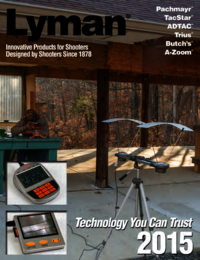



 (60 pages)
(60 pages)

 (112 pages)
(112 pages)







Comments to this Manuals